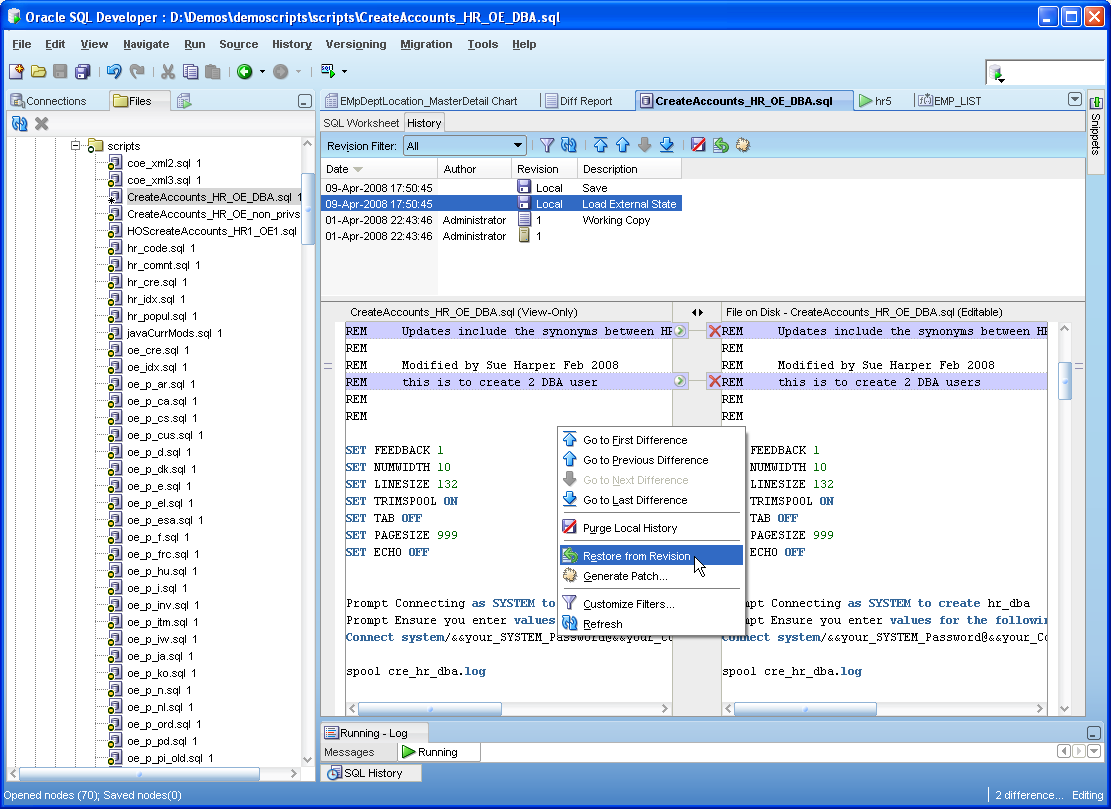Download sql oracle developer: SQL Developer 23.1.0 Release Notes
Содержание
Как установить SQL Developer на Mac
SQL Developer — это инструмент с графическим интерфейсом для работы с базой данных Oracle. Он доступен во многих основных операционных системах, включая Window, Linux и, конечно же, MacOS.
Вот краткое изложение шагов, которые я предпринял для установки SQL Developer на Mac.
Необходимое условие
Для SQL Developer требуется наличие Oracle JDK 8 или 11.
Если вы не уверены, есть ли у вас JDK, выполните следующую команду в окне терминала:
javac -version
Если он у вас установлен, вы должны увидеть что-то вроде этого, в зависимости от версии:
javac 1.8.0_291
Если команда не работает, возможно, JDK.
Если у вас нет JDK, вы можете загрузить его с веб-сайта Oracle.
После загрузки откройте файл .dmg и следуйте инструкциям программы установки.
После этого вы можете продолжить выполнение следующих шагов.
Загрузить SQL Developer
Перейдите на страницу загрузок SQL Developer.
Найдите параметр Mac OSX и щелкните ссылку Загрузить рядом с ним:
Когда появится приглашение принять лицензионное соглашение, установите флажок и нажмите кнопку Загрузить :
После загрузки файл имеет то же имя, что и на кнопке. В моем случае это был sqldeveloper-20.4.1.407.0006-macosx.app.zip .
Установить SQL Developer
SQL Developer не требует специального процесса установки. Его можно запустить, как только он будет извлечен из файла .zip . Однако, если он был загружен в вашу папку Downloads , вы можете переместить его в папку Applications или в другую папку.
Откройте файл .zip :
Это извлечет SQLDeveloper.app из файла .zip .
Перетащите файл SQLDeveloper.app на Папка Applications (или другая папка, если хотите).
Запуск SQL Developer
Дважды щелкните файл SQLDeveloper.app , чтобы запустить SQL Developer.
Если вы получили сообщение о том, что его невозможно открыть, ознакомьтесь с этой статьей, чтобы узнать, как это исправить.
В противном случае, если приложение запускается нормально, вы можете увидеть следующее приглашение, и в этом случае нажмите Нет , если у вас нет каких-либо настроек для импорта:
SQL Developer завершает запуск. После успешного запуска появляется графический интерфейс.
Вот как выглядит графический интерфейс после запуска:
Подключение к Oracle
Теперь, когда SQL Developer установлен и запущен, вы можете использовать его для подключения к Oracle.
Щелкните зеленый знак плюса (или расположенную рядом стрелку вниз и щелкните Новое соединение с базой данных... ):
Откроется экран Новое/выборное соединение с базой данных .
Введите данные для вашего подключения. Если, как и я, вы только что установили виртуальную машину Oracle DB Developer, следующие детали должны работать:
| Имя | Все, что вы хотите. Я использовал Я использовал Oracle на VirtualBox . |
| Имя пользователя | час |
| Пароль | оракул (также установите флажок Сохранить пароль , если хотите сохранить пароль). |
| Тип подключения | Базовый |
| Имя хоста | localhost |
| Порт | 1521 |
| Имя SID/службы 9 0105 | Выберите параметр Service Name и используйте или в качестве значения. |
Вот как выглядел мой:
Вы можете нажать Проверить , чтобы проверить, работает ли он.
Если это сработает, маленький заголовок Статус (внизу слева) получит Успех 9Сообщение 0092 рядом с ним.
Если все прошло успешно, нажмите Подключить .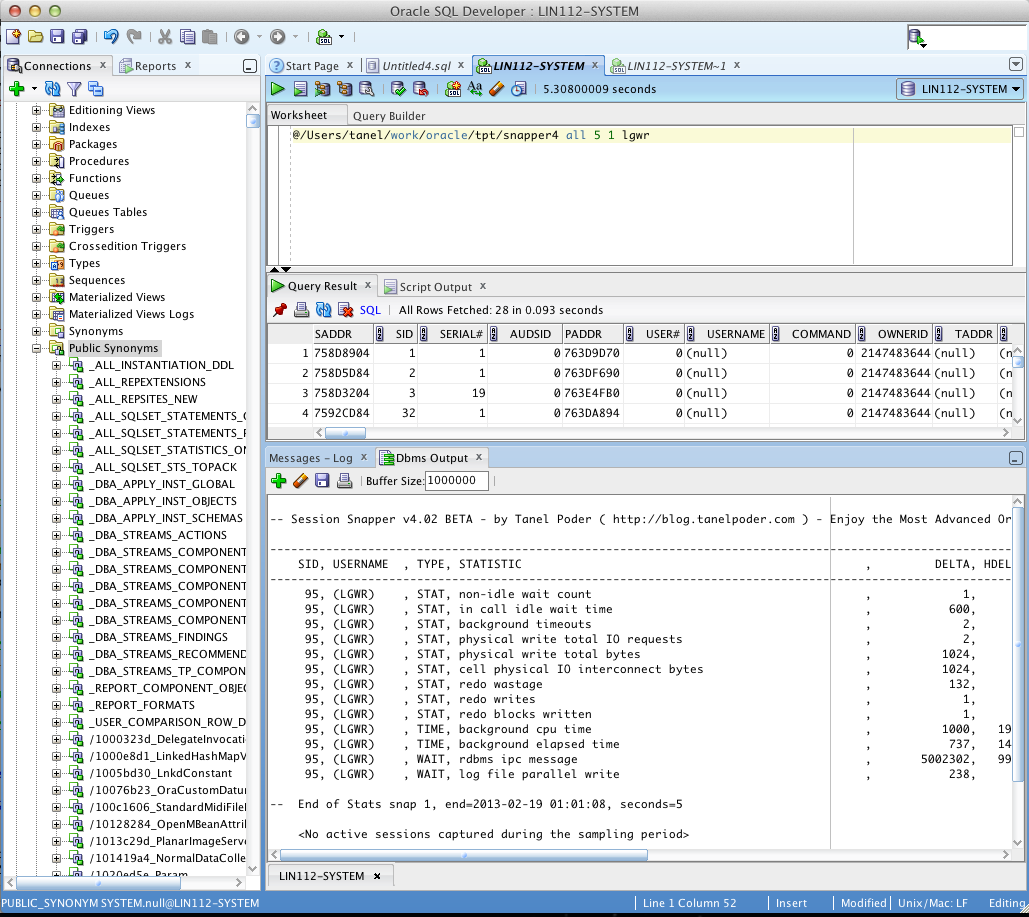
После подключения оно добавляется в список подключений под Oracle Connections :
Теперь SQL Developer установлен и подключен к Oracle.
SQLcl
При установке SQL Developer также устанавливается копия SQLcl. SQLcl — это интерфейс командной строки для работы с базами данных Oracle.
SQLcl можно запустить, открыв окно терминала и введя следующее:
/Applications/SQLDeveloper.app/Contents/resources/sqldeveloper/sqldeveloper/bin/sql hr/oracle
Если у вас нет SQL Developer в папке Applications , измените путь соответствующим образом.
Приведенная выше команда включает hr в качестве имени пользователя и oracle в качестве пароля. Эти учетные данные были созданы при установке Oracle. При необходимости вы можете использовать другое имя пользователя и пароль.
Вы также можете добавить SQLcl в переменную PATH, чтобы упростить запуск.
Инструкции по добавлению его в переменную PATH см.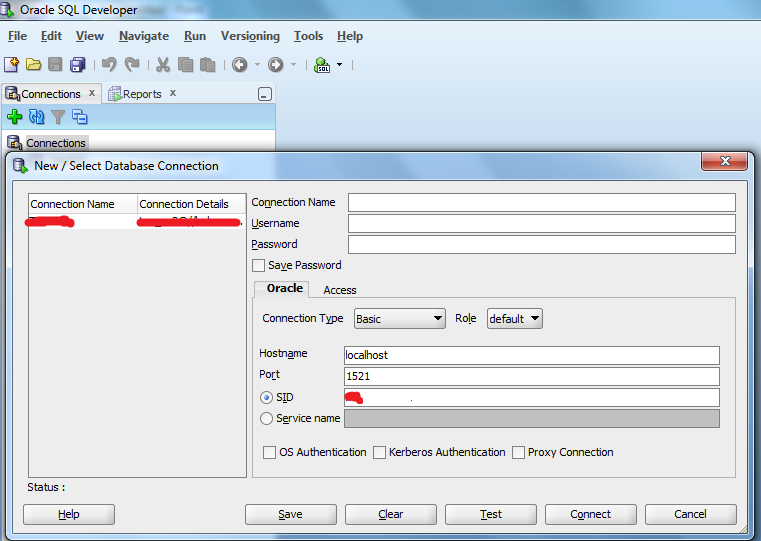 в разделе «Как установить SQLcl на Mac» и перейдите к заголовку «Добавить в PATH». В этой статье объясняется, как установить SQLcl отдельно (если вы не устанавливаете SQL Developer). Вам не нужно загружать и устанавливать его снова. Просто перейдите к разделу PATH.
в разделе «Как установить SQLcl на Mac» и перейдите к заголовку «Добавить в PATH». В этой статье объясняется, как установить SQLcl отдельно (если вы не устанавливаете SQL Developer). Вам не нужно загружать и устанавливать его снова. Просто перейдите к разделу PATH.
Шоколадное программное обеспечение | Oracle SQL Developer 20.4.1.20210328
Требуется модуль Puppet Chocolatey Provider. См. документацию по адресу https://forge.puppet.com/puppetlabs/chocolatey.
## 1. ТРЕБОВАНИЯ ##
### Вот требования, необходимые для обеспечения успеха.### а. Настройка внутреннего/частного облачного репозитория ###
#### Вам понадобится внутренний/частный облачный репозиторий, который вы можете использовать. Это
#### вообще очень быстро настраивается и вариантов довольно много.
#### Chocolatey Software рекомендует Nexus, Artifactory Pro или ProGet, поскольку они
#### являются серверами репозиториев и дают вам возможность управлять несколькими
#### репозитории и типы с одной установки сервера.### б. Загрузите пакет Chocolatey и поместите во внутренний репозиторий ###
#### Вам также необходимо загрузить пакет Chocolatey.
#### См. https://chocolatey.org/install#organization### в. Другие требования ###
#### я. Требуется модуль puppetlabs/chocolatey
#### См. https://forge.puppet.com/puppetlabs/chocolatey## 2. ПЕРЕМЕННЫЕ ВЕРХНЕГО УРОВНЯ ##
### а. URL вашего внутреннего репозитория (основной). ###
#### Должно быть похоже на то, что вы видите при просмотре
#### на https://community.chocolatey.org/api/v2/
$_repository_url = 'URL ВНУТРЕННЕГО РЕПО'### б. URL-адрес загрузки шоколадного nupkg ###
#### Этот URL-адрес должен привести к немедленной загрузке, когда вы перейдете к нему в
#### веб-браузер
$_choco_download_url = 'URL ВНУТРЕННЕГО РЕПО/package/chocolatey.2.0.0.nupkg'### в. Центральное управление Chocolatey (CCM) ###
#### Если вы используете CCM для управления Chocolatey, добавьте следующее:
#### я. URL-адрес конечной точки для CCM
# $_chocolatey_central_management_url = 'https://chocolatey-central-management:24020/ChocolateyManagementService'#### II.
Если вы используете клиентскую соль, добавьте ее сюда.
# $_chocolatey_central_management_client_salt = "clientsalt"#### III. Если вы используете служебную соль, добавьте ее здесь
# $_chocolatey_central_management_service_salt = 'сервисная соль'## 3. УБЕДИТЕСЬ, ЧТО ШОКОЛАД УСТАНОВЛЕН ##
### Убедитесь, что Chocolatey установлен из вашего внутреннего репозитория
### Примечание: `chocolatey_download_url полностью отличается от обычного
### исходные местоположения. Это прямо к голому URL-адресу загрузки для
### Chocolatey.nupkg, похожий на то, что вы видите при просмотре
### https://community.chocolatey.org/api/v2/package/chocolatey
класс {'шоколад':
шоколадный_download_url => $_choco_download_url,
use_7zip => ложь,
}## 4. НАСТРОЙКА ШОКОЛАДНОЙ БАЗЫ ##
### а. Функция FIPS ###
#### Если вам нужно соответствие FIPS — сделайте это первым, что вы настроите
#### перед выполнением какой-либо дополнительной настройки или установки пакетов#chocolateyfeature {'useFipsCompliantChecksums':
# убедиться => включено,
#}### б.
Применить рекомендуемую конфигурацию ###
#### Переместите расположение кеша, чтобы Chocolatey был очень детерминирован в отношении
#### очистка временных данных и доступ к локации для администраторов
шоколадный конфиг {'расположение кеша':
значение => 'C:\ProgramData\chocolatey\cache',
}#### Увеличьте таймаут как минимум до 4 часов
шоколадный конфиг {'commandExecutionTimeoutSeconds':
значение => '14400',
}#### Отключить прогресс загрузки при запуске choco через интеграции
Chocolateyfeature {'showDownloadProgress':
гарантировать => отключено,
}### в. Источники ###
#### Удалить источник репозитория пакетов сообщества по умолчанию
шоколадный источник {'chocolatey':
гарантировать => отсутствует,
местоположение => 'https://community.chocolatey.org/api/v2/',
}#### Добавить внутренние источники по умолчанию
#### Здесь может быть несколько источников, поэтому мы приведем пример
#### одного из них, использующего здесь переменную удаленного репо#### ПРИМЕЧАНИЕ.
Этот ПРИМЕР требует изменений
шоколадный источник {'internal_chocolatey':
обеспечить => настоящее,
местоположение => $_repository_url,
приоритет => 1,
имя пользователя => 'необязательно',
пароль => 'необязательно, не обязательно',
bypass_proxy => правда,
admin_only => ложь,
allow_self_service => ложь,
}### б. Держите Chocolatey в курсе ###
#### Поддерживайте актуальность шоколада на основе вашего внутреннего источника
#### Вы контролируете обновления на основе того, когда вы отправляете обновленную версию
#### в ваш внутренний репозиторий.
#### Обратите внимание, что источником здесь является канал OData, аналогичный тому, что вы видите
#### при переходе на https://community.chocolatey.org/api/v2/пакет {'шоколад':
гарантировать => последний,
провайдер => шоколадный,
источник => $_repository_url,
}## 5. ОБЕСПЕЧЬТЕ ШОКОЛАД ДЛЯ БИЗНЕСА ##
### Если у вас нет Chocolatey for Business (C4B), вы можете удалить его отсюда.### а. Убедитесь, что файл лицензии установлен ###
#### Создайте пакет лицензии с помощью сценария из https://docs.chocolatey.org/en-us/guides/organizations/organizational-deployment-guide#exercise-4-create-a-package-for-the-license
# TODO: добавить ресурс для установки/обеспечения пакета шоколадной лицензии
package {'шоколадная лицензия':
обеспечить => последний,
провайдер => шоколадный,
источник => $_repository_url,
}### б. Отключить лицензионный источник ###
#### Лицензионный источник нельзя удалить, поэтому его необходимо отключить.
#### Это должно произойти после того, как лицензия была установлена пакетом лицензий.
## Отключенным источникам по-прежнему нужны все остальные атрибуты, пока
## https://tickets.puppetlabs.com/browse/MODULES-4449разрешено.
## Пароль необходим пользователю, но не гарантируется, поэтому он не должен
## независимо от того, что здесь установлено. Если у тебя когда-нибудь возникнут проблемы здесь,
## пароль - это GUID вашей лицензии.
Chocolateysource {'chocolatey.licensed':
гарантировать => отключено,
приоритет => '10',
пользователь => «клиент»,
пароль => '1234',
require => Package['chocolatey-license'],
}### в.
Убедитесь, что лицензионное расширение Chocolatey ###
#### Вы загрузили лицензионное расширение во внутренний репозиторий
####, так как вы отключили лицензированный репозиторий на шаге 5b.#### Убедитесь, что у вас установлен пакет Chocolatey.extension (также известный как Лицензионное расширение Chocolatey)
пакет {'chocolatey.extension':
обеспечить => последний,
провайдер => шоколадный,
источник => $_repository_url,
require => Package['chocolatey-license'],
}#### Лицензионное расширение Chocolatey открывает все перечисленные ниже возможности, для которых также доступны элементы конфигурации/функций. Вы можете посетить страницы функций, чтобы увидеть, что вы также можете включить:
#### - Конструктор пакетов - https://docs.chocolatey.org/en-us/features/paid/package-builder
#### - Package Internalizer - https://docs.chocolatey.org/en-us/features/paid/package-internalizer
#### - Синхронизация пакетов (3 компонента) - https://docs.chocolatey.org/en-us/features/paid/package-synchronization
#### - Редуктор пакетов - https://docs.chocolatey.org/en-us/features/paid/package-reducer
#### - Аудит упаковки - https://docs.chocolatey.org/en-us/features/paid/package-audit
#### – пакетный дроссель – https://docs.chocolatey.org/en-us/features/paid/package-throttle
#### — Доступ к кэшу CDN — https://docs.chocolatey.org/en-us/features/paid/private-cdn
#### – Брендинг – https://docs.chocolatey.org/en-us/features/paid/branding
#### - Self-Service Anywhere (необходимо установить дополнительные компоненты и настроить дополнительную конфигурацию) - https://docs.chocolatey.org/en-us/features/paid/self-service-anywhere
#### - Chocolatey Central Management (необходимо установить дополнительные компоненты и настроить дополнительную конфигурацию) - https://docs.chocolatey.org/en-us/features/paid/chocolatey-central-management
#### - Другое - https://docs.chocolatey.org/en-us/features/paid/### д. Обеспечение самообслуживания в любом месте ###
#### Если у вас есть настольные клиенты, в которых пользователи не являются администраторами, вы можете
#### чтобы воспользоваться преимуществами развертывания и настройки самообслуживания в любом месте
Chocolateyfeature {'showNonElevatedWarnings':
гарантировать => отключено,
}шоколадная функция {'useBackgroundService':
убедиться => включено,
}Chocolateyfeature {'useBackgroundServiceWithNonAdministratorsOnly':
убедиться => включено,
}Chocolateyfeature {'allowBackgroundServiceUninstallsFromUserInstallsOnly':
убедиться => включено,
}шоколадный конфиг {'backgroundServiceAllowedCommands':
значение => 'установить,обновить,удалить',
}### е.

 Если вы используете клиентскую соль, добавьте ее сюда.
Если вы используете клиентскую соль, добавьте ее сюда. Применить рекомендуемую конфигурацию ###
Применить рекомендуемую конфигурацию ###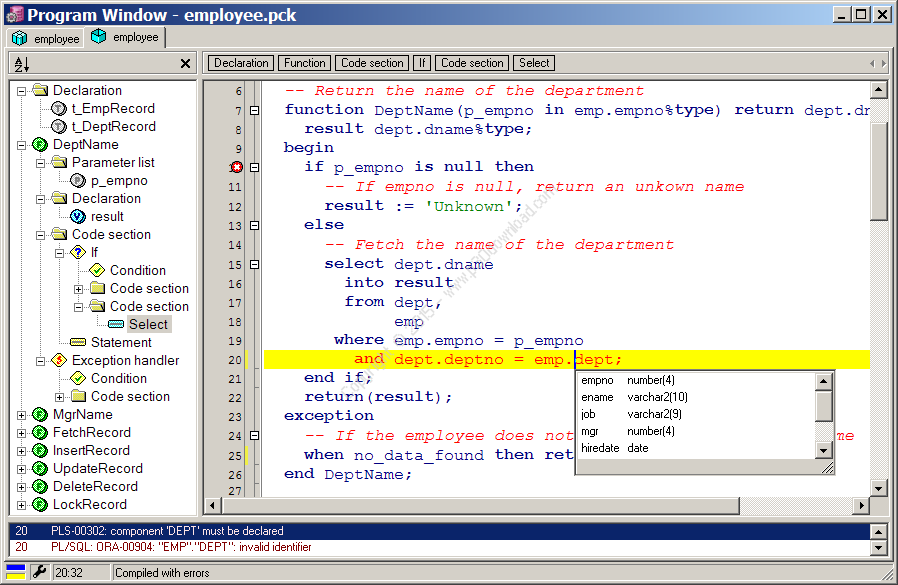 Этот ПРИМЕР требует изменений
Этот ПРИМЕР требует изменений chocolatey.org/en-us/guides/organizations/organizational-deployment-guide#exercise-4-create-a-package-for-the-license
chocolatey.org/en-us/guides/organizations/organizational-deployment-guide#exercise-4-create-a-package-for-the-license Убедитесь, что лицензионное расширение Chocolatey ###
Убедитесь, что лицензионное расширение Chocolatey ### chocolatey.org/en-us/features/paid/package-reducer
chocolatey.org/en-us/features/paid/package-reducer